
Filmoraってどんな動画編集ソフトですか?
ダウンロード方法やお得なクーポンについて教えてください。
初めての動画編集ソフト選び、どんなソフトがいいか迷ってませんか?
- 編集機能が充実しているものがいい!
- 初心者でも使いやすいソフトは?
- コスパがいいソフトを探してる!
そんな方におすすめな動画編集ソフトがFilmora13(フィモーラ13)です。
この記事では動画編集ソフトを探している方に向けてFilmoraの特徴を徹底解説します。
 ヒキタニくん
ヒキタニくんまずは無料版Filmoraをダウンロード して試してみるっス!
\ 動画編集を無料で体験する! /
期間無制限で使えるから安心!
\ AIクレジットをお得に購入する方法はこちらをご覧ください。 /

Filmoraはどんな動画編集ソフト?

Filmoraはおすすめの動画編集で調べると上位に紹介されていることが多い動画編集ソフト。
高い人気を誇りますが気になる点も多いようです。
- どこの会社なの?
- 初めてでも使える?
- 価格はどれくらい?
Filmoraを購入する前に確認して納得した上で購入を検討しましょう。
中国のWondershare社のソフト
Filmoraは中国の深センにあるWondershare社が提供している動画編集ソフトです。
海外企業ということで「怪しい」思うかもしれませんが東京にも会社があり日本語での対応もしてくれます。

実際にメールでやりとりした時もスムーズに対応してくれました。
もちろん編集画面も日本語なので快適に操作できるでしょう。
「追加料金を請求された」などFilmoraの危険性についての情報もありますが購入時の設定が原因です。
 ヒキタニくん
ヒキタニくんちゃんと確認すれば問題ないっス!
Filmoraの安全性について詳しく知りたい方は別記事のFilmoraは危険性あり!?勝手に追加の勘違いと安全性を解説をご覧ください。

プロというより初心者におすすめ
Filmoraは初心者から中級者向けの動画編集ソフトです。
「動画編集で稼ぎたい」というプロ向けソフトというよりは初めて動画編集をする方に向いています。

初心者向けといっても編集機能は充実していますよ。
- 画面分割や画面録画も可能
- 豊富なエフェクトとトランジション
- AIを使った編集機能
使いやすいのに機能も豊富に備わっているので初めての動画編集ソフトとしておすすめです。
動画編集方法についてはFilmoraの使い方11選をご覧ください。

サブスク版と買い切り版がある
Filmoraの有料プランにはサブスク版と買い切り版があります。
| Filmora13のプラン | 1年間プラン | マルチプラット 1年間プラン | 永続ライセンス |
|---|---|---|---|
| 購入タイプ | サブスクリプション | サブスクリプション | 買い切り |
| 料金 | 6,890円(税込) | 7,980円(税込) | 8,980円(税込) |
| 25%クーポン価格 | 5,235円(税込) | 5,985円(税込) | 6,735円(税込) |
| 対応OS | Windows/Mac | Windows/Mac/iOS /Android | Windows/Mac |
| 4K書き込み | 可能 | 可能 | 可能 |
| DVD出力 | 可能 | 可能 | 可能 |
| メジャーアップデート | 無料 | 無料 | 有料or無料 |
| マイナーアップデート | 無料 | 無料 | 無料 |
| Windows版 | Windows版を購入する | Windows版を購入する | Windows版を購入する |
| Mac版 | MAC版を購入する | MAC版を購入する | MAC版を購入する |
どれがいいか迷ったら下記の表を参考にしてください⇩
| 特徴 | オススメのプラン |
|---|---|
| とにかくコスパ最優先で長く使いたい | Filmora13 永続ライセンス |
| 1年以上Filmoraを使わない | Filmora13 1年間プラン |
| 最新機能を複数のPCで使いたい | Filmora13 マルチプラット1年間プラン |

おすすめはFilmora永続ライセンスです。
永続ライセンスはメジャーアップデートが有料ですが年間プランよりは割安です。
 ヒキタニくん
ヒキタニくんタイミングによっては無料の場合もあるっス!
FilmoraのメジャーアップデートについてはFilmora13アップデート情報をご覧ください。

Filmoraのおすすめポイント5選

購入しようか迷っている方に向けてFilmoraの魅力について紹介します。
- 好きなだけ無料体験できる
- 初心者にも使いやすい
- 有料買い切り版が安い
- AI機能が充実している
- サポートセンターの対応が早い
他の動画編集ソフトにはないおすすめポイントです。

まずは無料版をダウンロードして動画編集を体験しましょう。
無料版Filmoraのダウンロード方法は【Filmora13】無料版ダウンロード方法!をご覧ください。
\ 最新版Filmora13を無料で体験する! /
4分で簡単にインストールできます!
好きなだけ無料体験できる
Filmoraの無料体験版 は期間無制限なので納得できるまで動画編集を試せます。
特に動画編集を初めてするという方には大きなメリットです。

他にもこんなメリットがあるよ⇩
- 有料版と同じ機能が使える
- AI機能も一部使える
- 編集した動画は保存可能
どんなソフトか気になる方はまずは無料版をダウンロード して動画編集を体験してみましょう。
\ 最新版Filmora13を無料で体験する! /
4分で簡単にインストールできます!
Filmora無料版についてもっと詳しく知りたい方はFilmora無料版の特徴を解説をご覧ください。

初心者にも使いやすい
Filmoraは直感的な操作で動画編集できるので初心者でも使いやすいソフトです。
基本操作はドラッグ&ドロップ、わからないことがあればAIチャットが答えてくれます。

初めての動画編集ソフトだったけどカンタンに動画が作れました。
Filmoraのコンセプトは「誰でも簡単にプロ並みの動画がつくれる」です。
新機能もどんどん追加されて中級者以上でも十分に満足できる動画編集ソフトです。
Filmoraの基本操作についてはFilmoraの使い方11選をご覧ください。

買い切り版が安い
Filmoraは他の動画編集ソフトの買い切り版と比較してもコスパがダントツです。
1年間のサブスクプランもありますがコスパで選ぶなら買い切り版を購入しましょう。

Filmoraの買い切り版については下記の記事を参考にしてね。

下記の表を見ても分かる通り価格が1万円を切るのはFilmoraだけとなっています。
| 動画編集 ソフト | Filmora | Power Director | Adobe premier Elements | Final Cut Pro | DaVinci Resolve |
|---|---|---|---|---|---|
| 動画編集ロゴ | 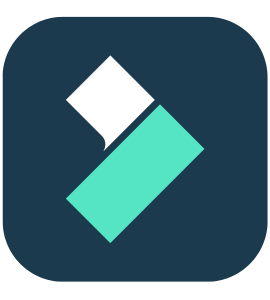 | 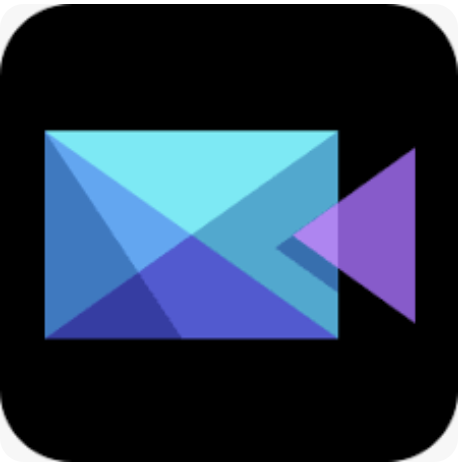 |  |  |  |
| コスパ | |||||
| 対応OS | Mac/Windows 利用可能 | Mac/Windows | Mac/Windows | Macのみ | Mac/Windows 利用可能 |
| 有料プラン価格 | 買い切り版・・・8,980円 クーポン利用・・・6,735円 | 買い切り版・・・12,980円 | 年間プラン・・・19,580円 | 買い切り版・・・36,800円 | 買い切り版・・・45,800円 |
| 無料体験の期間 | 無制限で使える | 30日間 | 30日間 | 90日間 | 無制限 |
| おすすめポイント | AI機能が豊富 画面録画機能あり 複数動画を分割表示可能 | 無料でアバターが使える 音声変換機能がある 複数画面の録画ができる | 編集機能が豊富 副業やプロに向いている クライアントワーク向き | 編集機能が豊富 Macユーザーに最適 | カラーグレーディングが高度 独自性が高い 複数人で同時に編集可能 |
| 公式サイト | Filmora公式サイト | Cyber Link公式サイト | Adobe 公式サイト | Apple 公式サイト | Black Magic Design公式サイト |
メジャーアップデートの追加費用を考慮しても買い切り版の方がサブスク版よりも割安です。

コスパで選ぶなら動画編集ソフトはFilmora買い切り版がおすすめです。
買い切りソフトとの比較は買い切り動画編集ソフト9種類を価格順に解説!で詳しく解説しています。

AI機能が充実している
Filmoraはアップデートの度に機能が追加され最新版Filmora13ではAI機能が充実しています。
AI機能を使えば単純な動画編集だけでなく人物の切り抜きやノイズ除去などより高度な編集が可能です。

AI機能を使えば動画編集の効率もアップするよ。
Filmoraの主なAI機能は以下の通り。
- AI自動字幕起こし
- AI画像生成
- AIボーカルリムーバー
- AIマスク(切り抜き機能)
AI機能には有料のAIクレジットが必要なものもあります。
詳しくは【Filmora】AI新機能の使い方まとめ!をご覧ください。

サポートセンターの対応が早い
Filmoraはサポートセンターの対応が早いので問題が起きても安心です。
メールで問い合わせれば24時間以内に返信してくれます。
- 対応OSを間違えて購入した
- 購入するライセンスを間違えた
- 購入したけど使えなかった
こんな場合でも30日以内にサポートセンターに問い合わせれば対応してくれます。
Creativeasset(クリエイティブアセット)の追加料金も相談OKです。
返金事例があるのでまずは問い合わせてみましょう。
問い合わせ方法を詳しく知りたい方はWondershareサポートへ問い合わせしてみたをご覧ください。

無料版と有料版の違いについて

Filmoraは無料版でも有料版と同じ編集機能を体験できます。
ですが全てが有料版と同じというわけではありません。
- 無料版は透かしロゴが入る
- 無料版は商用利用できない
- 無料版は一部のAI機能が使えない
無料版を体験して納得したら有料版へ切り替えましょう。

有料プランはお得なクーポンを使って購入しましょう。
\ クーポンを使ってお得にGET/
1分で簡単にライセンス登録できます!
クーポンの獲得方法は後半のクーポン情報⇩で紹介します。
無料版は透かしロゴが入る
無料版Filmoraで作成した動画には透かしロゴ(ウォーターマーク)が入ってしまいます。
せっかく作った動画も大きなロゴが入ってしまっては台無しです。
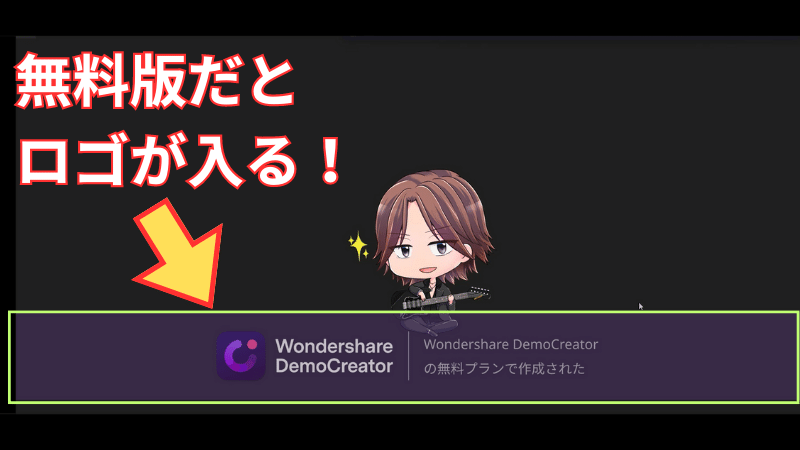

透かしロゴを消すには有料プランに切り替えが必要です。
有料版への切り替え方法は【Filmora】3ステップでダウンロードをご覧ください。

無料版は商用利用できない
前述したとおり無料版Filmoraで作った動画には「Wondershare」透かしロゴが入ってしまいます。
ロゴが入った動画ではYoutube投稿やクライアントワークなど商用利用ができません。

商用利用できる動画を作るには有料版に切り替えが必要です。
Filmoraの商用利用や著作権についてはFilmoraで作った動画は商用利用しても大丈夫?で詳しく解説しています。

無料版は一部のAI機能が使えない
Filmora無料版ではAIクレジットが必要なAI機能が使えません。
AIクレジットとはFilmoraのAI機能を使うための有料ポイントのようなものです。

AI機能の種類に応じて必要なAIクレジットが設定されています。
- AI自動字幕起こし
- AI画像生成
- AIボーカルリムーバー
- AIマスク(切り抜き機能)
- AI画像スタイライズ
無料版でも利用できるものもありますがすべてのAI機能を利用するには有料プランへの切り替えが必要です。
FilmoraのAI機能については【Filmora13】AI新機能の使い方まとめ!をご覧ください。

無料版Filmoraのダウンロード方法

無料版Filmoraのダウンロード手順は以下の3ステップです。
- Wondershareのアカウントでログイン
- 無料版Filmoraをダウンロード
- パソコンにインストール
Filmora無料版は期間無制限で動画編集を体験できます。
早速ダウンロードして動画編集を無料で体験しましょう。
\ 最新版Filmora13を無料で体験する! /
期間無制限で動画編集できます!
有料版へ切り替え方法はFilmora有料プランのダウンロード方法をご覧ください。
まずは「Filmora13」で検索しましょう。
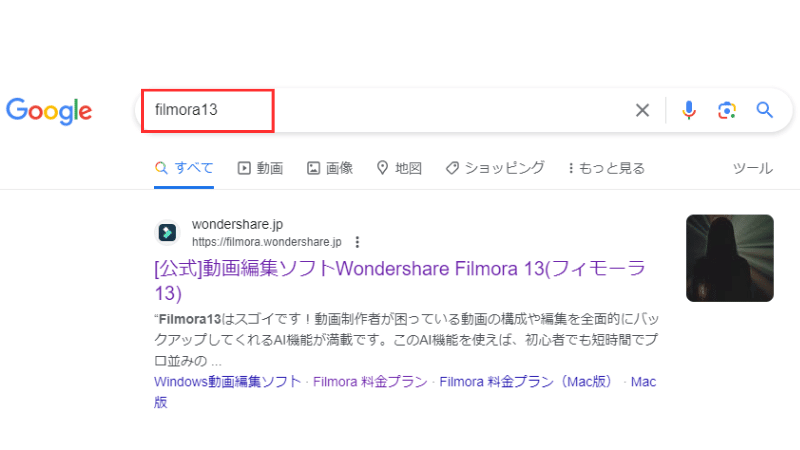
サイトにアクセスしたら画面の右上にある『ログイン』のボタンをクリックしましょう。
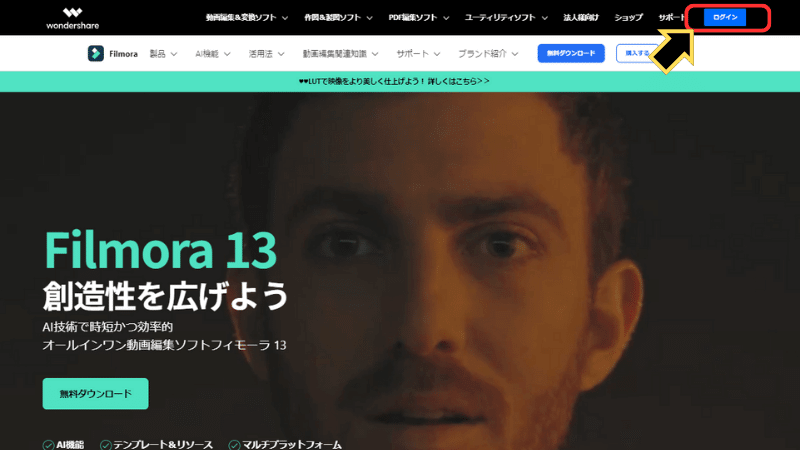
すると画面が切り替わるので以下の手順で進めます。
- メールアドレス入力
- パスワード入力
- 『ログイン』をクリック
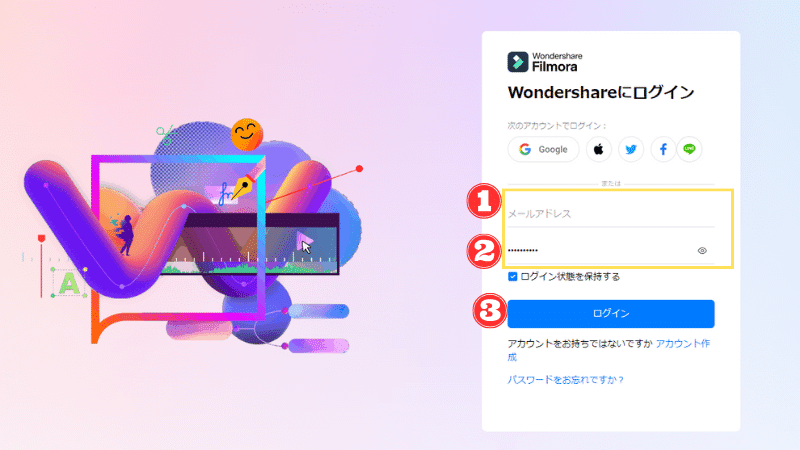
アカウントを持っていない場合はFilmoraにログインできない!パスワード再登録とWondershare ID作成を参考にしてWondersharIDを取得してください。
Wondersharのアカウントでログインすると『ログイン』のボタンだった場所がピンクのアイコンに変わります。
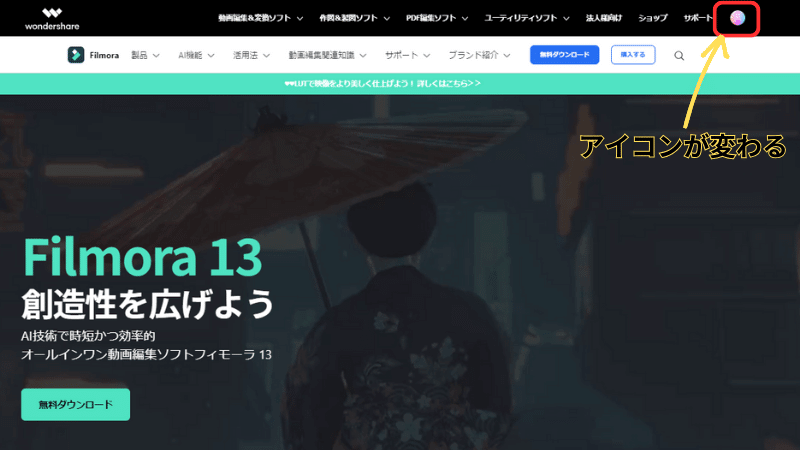
アカウントでログインされていることを確認したら『無料ダウンロード』をクリックしましょう。
『無料ダウンロード』は2か所ありますがどちらからでもダウンロードできます。
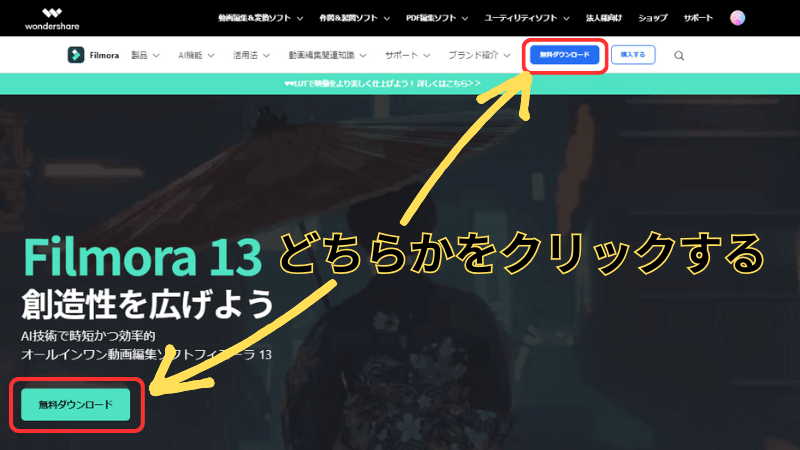
すると別のタブが開いてダウンロードが始まります。
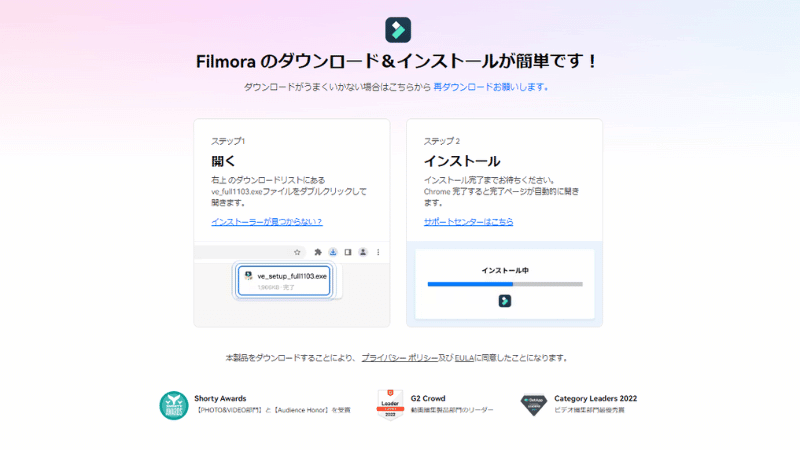
数秒待つとパソコンの「ダウンロード」のフォルダにFilmora13がダウンロードされます。
パソコンのダウンロードフォルダを開いてFilmora13のbeta版をインストールします。
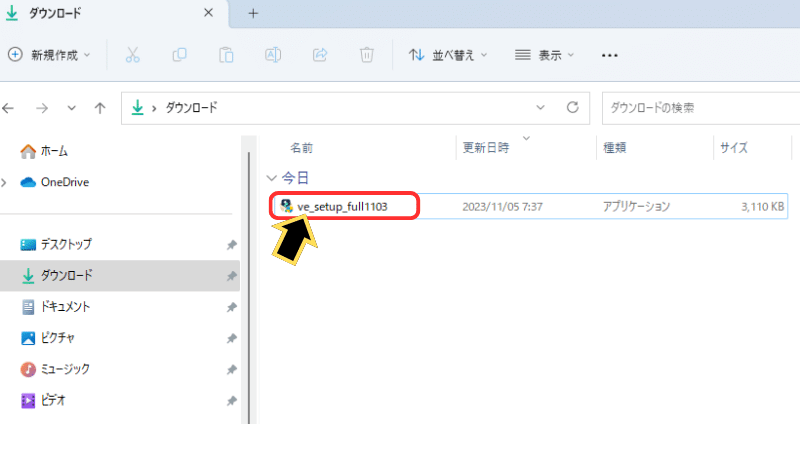
デバイスの変更許可を求められるので『はい』をクリックします。
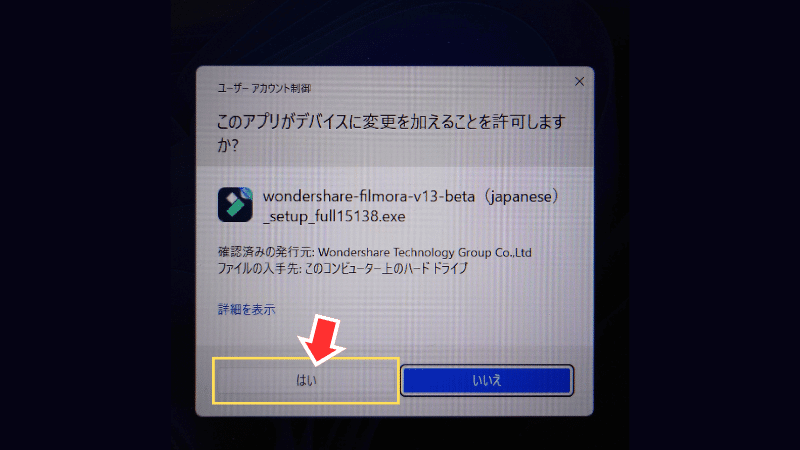
Wondersharのウィンドウが開くので『インストール』をクリックします。
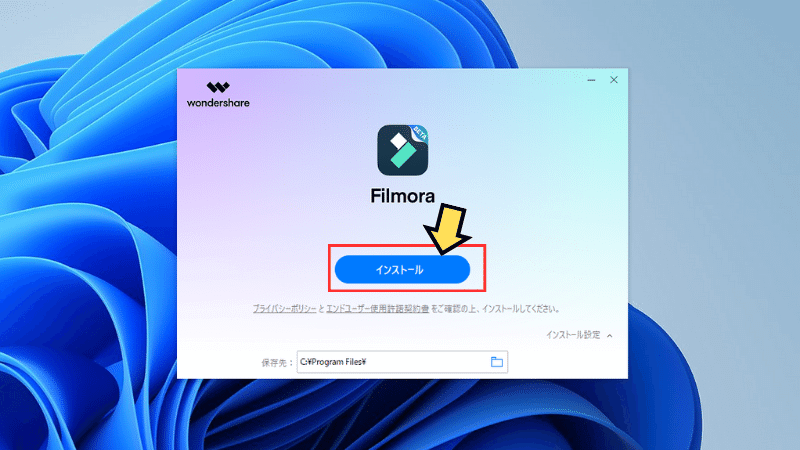
クリックするとすぐにインストールが始まります。
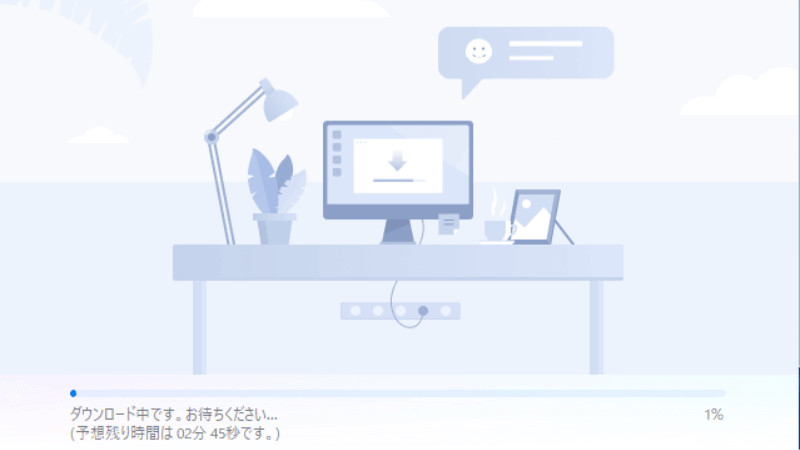
インストールには数分かかります。
私が実際にインストールした時は約3分で完了しました。
インストールが終了したら『今すぐ開始』をクリックします。
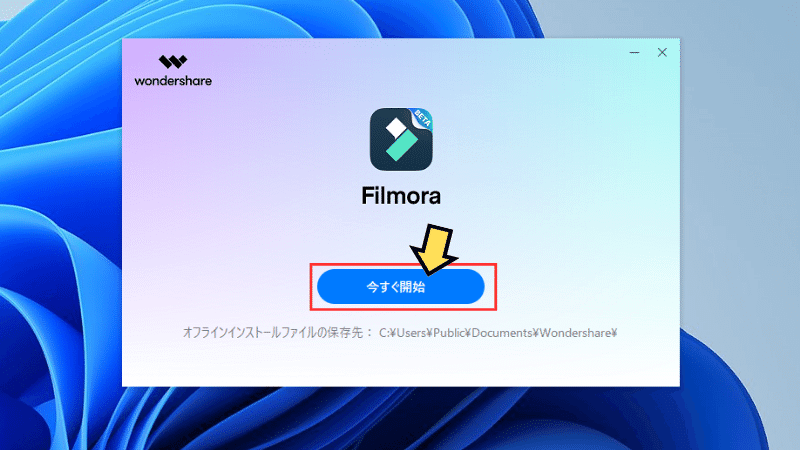
すると画面が切り替わりインストール完了の表示がされます。
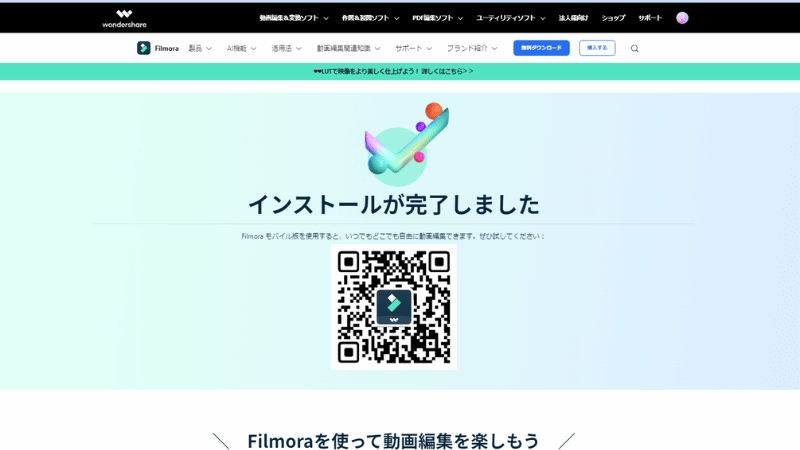
デスクトップにFilmora13のアイコンが表示されています。

これでFilmora13の無料体験版のインストールが完了しました。
 ヒキタニくん
ヒキタニくん無料でFilmora13の動画編集を体験するっス!
Filmoraを安く買うクーポン情報


2024年10月にリリースされた最新版Filmora14のお得なクーポン情報を紹介します。
Filmora25%OFFクーポンの獲得手順は以下の3ステップです。※時期により15〜25%の変動があります。
- Wondershare公式サイトにログイン
- ライセンスをカートに入れる
- 数日放置してクーポンを獲得
Filmora(フィモーラ)を10年以上使っていたからこその情報なのでぜひクーポンを利用してお得にゲットしてくださいね!
クーポンコード入力で500円割引 >>> 『SJPLNE500』
\ クーポンコードの入力はコチラから/
有効期限は2025年4月1日まで!
Wondershare公式サイトにログイン
Filmora(フィモーラ)のクーポンは公式サイト経由でのみ獲得できます。
まずはWondershare( ワンダーシェア)の公式サイトにアクセスしましょう。
クーポンコード入力で500円割引 >>> 『SJPLNE500』
\ クーポンコードの入力はコチラから/
有効期限は2025年4月1日まで!
Filmora(フィモーラ)の公式サイトに入ったら『購入する』をクリックします。

※購入する際にはWondershareのIDアカウントでログインが必要です。
ログインの方法はFilmoraにログインできない!パスワード再登録とWondershare ID作成で詳しく解説しています。
Filmora13の有料ライセンスをカートに入れる
Filmora13の購入画面に入ったら購入する有料ライセンスを選んで『購入する』をクリックします。

この時Filmora creative assets(フィモーラクリエイティブアセット)の内容を確認しましょう。
無料期間は7日間なので8日目を経過すると月額1,999円が発生します。
詳しくはFilmoraで追加請求!?エフェクトプラグイン自動更新停止法と必要かを解説を参考にしてください。
『購入する』をクリックするとご注文商品の画面に切り替わります↓

これでFilmoraのライセンスが「カートに入った状態」になります。
Wondershareのダウンロード保証サービスについては必要ありません。
ダウンロードで何かしらの問題が発生してもWondershareのサポートセンターに問い合わせれば解決できます。

不具合があったらサポートセンターに問い合わせましょう。
カートを4日間放置してクーポンゲット
カートに入れた状態で数日待つと登録したメール宛に20%オフクーポンの通知が届きます。
私はカートに入れてから2日目にクーポンが届きました。実際に届いた通知↓

 ヒキタニくん
ヒキタニくんこれでFilmora13を20%オフで購入できるっス!
そしてここからがこの記事の重要なポイントです。
20%オフクーポンが届いてからさらに3日待つと今度は25%オフのクーポンが届きます。

ここから注文を確定すると最安値の25%オフでFilmora13を購入できます。


まずはWondershareの公式サイトにアクセスしましょう。
クーポンコード入力で500円割引 >>> 『SJPLNE500』
\ クーポンコードの入力はコチラから/
有効期限は2025年4月1日まで!
まとめ:Filmoraとは!おすすめの動画編集ソフト

今回は初めての動画編集ソフトとしおすすめのFilmora(フィモーラ)について解説しました。
Filmoraは初心者から中級者向けのコスパ最強動画編集ソフトです。
- 無料版は好きなだけ試せる
- 編集機能が豊富にある
- AI機能が充実している
まずは無料で動画編集を体験しましょう⇒ダウンロードはコチラ
無料版Filmoraで操作性と編集機能に納得したら25%OFFクーポンを使って有料プランに切り替えましょう。
\25%OFF クーポンを使ってお得にGET/
2,245円お得に購入できます!





